Fórmula de Excel: Crear un rango de fechas a partir de dos fechas
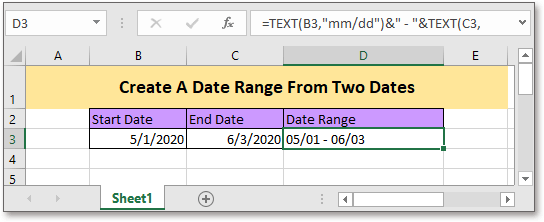
Aquí se enumeran dos fechas, la tarea es crear el rango de fechas basado en las dos fechas y conectarlas con “-“. En este tutorial se proporciona una fórmula con la función TEXTO para resolver esta tarea.
Si desea seguir este tutorial, por favor descargue la hoja de cálculo de ejemplo.
Fórmula genérica:
| TEXTO(fecha1,"formato_fecha")&" - "&TEXTO(fecha2,"formato_fecha") |
Sintaxis y Argumentos
| Fecha1, Fecha2: las dos fechas en las que desea basar el rango de fechas. |
| Formato_fecha: el formato de fecha que desea mostrar en el resultado. |
Valor de retorno
La fórmula devuelve un valor de texto.
Cómo funciona esta fórmula
Por ejemplo, dos fechas están en la celda B3 y C3, ahora para crear un rango de fechas, utilice la siguiente fórmula:
| =TEXTO(B3,"mm/dd")&" - "&TEXTO(C3,"mm/dd") |
Presione Enter para obtener el rango de fechas.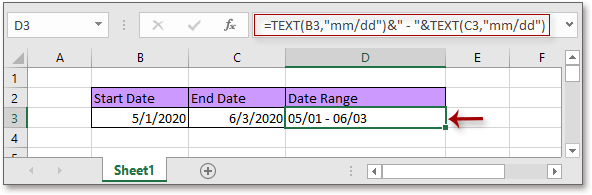
Explicación
Función TEXTO: convierte un número en texto con un formato específico.
Si utiliza directamente el símbolo “&” en la fórmula para conectar dos fechas y crear un rango de fechas, el resultado se mostrará como 43952-43985 ya que la fecha se almacena como número en Excel. Ahora, utilizando la función TEXTO para convertir el número/fecha en una cadena de texto en un formato específico (un formato de fecha), luego concatenar las dos fechas, el resultado se verá como un rango de fechas.
Fórmulas Relacionadas
- Comprobar si una fecha es un día laborable
Este tutorial proporciona una fórmula para verificar si una fecha es un día laborable. - Comprobar si dos fechas están en el mismo mes y año
Para comprobar si dos fechas están en el mismo mes y año, puede usar la fórmula de este tutorial. - Contar días desde hoy
Este tutorial proporciona la mejor fórmula para calcular la diferencia entre una fecha y hoy en Excel. - Convertir días de la semana en un rango de fechas
Si hay una lista de fechas, ¿cómo puede contar un determinado día de la semana en dicha lista de fechas?
Funciones Relacionadas
- Función NÚM.DE.SEMANA de Excel
Devuelve el número de la semana de la fecha dada en un año - Función DIA.LAB de Excel
Agrega días laborables a la fecha de inicio dada y devuelve un día laborable - Función MES de Excel
La función MES se utiliza para obtener el mes como número entero (1 a 12) de una fecha - Función DIA de Excel
La función DIA obtiene el día como un número (1 a 31) de una fecha - Función AHORA de Excel
Obtener la hora y fecha actuales
Las Mejores Herramientas de Productividad para Office
Kutools para Excel - Te Ayuda a Sobresalir de la Multitud
Kutools para Excel cuenta con más de 300 funciones, asegurando que lo que necesitas esté a solo un clic de distancia...
Office Tab - Habilita la Lectura y Edición con Pestañas en Microsoft Office (incluye Excel)
- ¡Un segundo para cambiar entre docenas de documentos abiertos!
- Reduce cientos de clics del ratón para ti cada día, di adiós al síndrome del túnel carpiano.
- Aumenta tu productividad en un 50% al ver y editar múltiples documentos.
- Trae pestañas eficientes a Office (incluye Excel), igual que Chrome, Edge y Firefox.